Sekiranya anda menghadapi ralat "Comdlg32.ocx" yang hilang atau tidak sah semasa memulakan PC Windows atau memulakan program, maka anda tidak bersendirian.Ini adalah masalah biasa yang dihadapi oleh banyak orang. Dalam artikel ini, kami telah menyenaraikan beberapa cara untuk menyelesaikan ralat ini.
Ralat ini berlaku apabila pustaka runtime Comdlg32.ocx rosak atau beberapa subkunci yang berkaitan tidak didaftarkan dalam pendaftaran Windows.Sekiranya comdlg32.ocx tidak didaftarkan dan program memerlukannya, "Runtime Error 339: comdlg32.ocx tidak didaftarkan dengan betul" atau mesej serupa akan dilemparkan kepada pengguna.Kaedah berikut akan memastikan bahawa anda tidak akan melihat mesej ralat ini lagi.
Memahami Comdlg32.ocx tiada atau ralat tidak sah
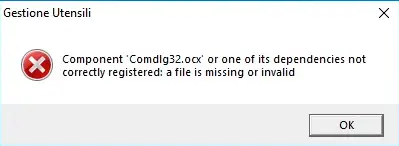
Comdlg32.ocx adalah fail ocx yang dikembangkan oleh Microsoft untuk sistem operasi Windows.Ia adalah DLL kawalan CMDialog ActiveX, biasanya dilengkapi dengan Visual Studio 6.0 atau Visual Basic 6.0, ia memaparkan seperti保存 或MembukanyaKategoriKotak dialog, Dan ia tidak boleh dipadamkan.Jenis program ActiveX ini kecil, tetapi digunakan oleh penyemak imbas dan banyak perisian.
Adakah itu virus Comdlg32.ocx?

Comdlg32.ocx adalah proses fail yang sah dan biasanya tidak menimbulkan ancaman kepada PC anda.Walau bagaimanapun, jika ia terletak di luar C: WindowsSystem32, ia harus dianggap mencurigakan.Ini mungkin menyebabkan sistem menjadi perlahan dan sambungan Internet menjadi tidak stabil, tetapi yakinlah bahawa perisian hasad ini dapat dihapus dengan mudah dengan menggunakan perisian antivirus yang kuat.
Cara membetulkan comdlg32.ocx tiada ralat
Ada beberapa cara untuk cuba menyelesaikan kesalahan ini.Mereka disenaraikan dari yang paling sederhana hingga yang paling maju, jadi silakan mencuba mengikut urutan yang sama.
Kaedah 1: Daftar comdlg32.ocx sekali lagi
Ini adalah penyelesaian yang paling popular untuk masalah ini, dan nampaknya digunakan oleh banyak pengguna.Pendaftaran semula sangat mudah, jika anda mengikuti langkah-langkah di bawah, anda boleh menyelesaikannya.
- Pastikan anda log masuk sebagai pentadbir.
- DariDi sinimuat turun fail.
- Salin comdlg32.ocx.
- Sekarang, pergi ke C: WindowsSystem32 dan tampal di sana.Anda akan diminta untuk mengesahkan.Sahkan untuk meneruskan.
- Untuk PC 64-bit, anda juga mesti pergi ke C: WindowsSysWOW64, dan kemudian tampal fail di sini.Sahkan lagi apabila kotak dialog muncul.

- Tutup semua kandungan.
- Tekan pada masa yang samaWindows和RKekunci untuk membuka kotak dialog Jalankan.
- Masukkan regsvr32% systemroot% system32comdlg32.ocx dan tekan OK.
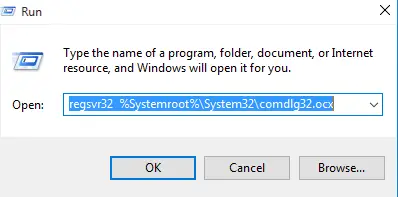
- Sekiranya anda menjalankan sistem operasi Windows yang lebih lama (seperti 7 atau Vista), sila buka prompt arahan tinggi.Untuk melakukan ini, cari cmd di bar carian dan buka sebagai pentadbir.Ketik regsvr32% systemroot% system32comdlg32.ocx dan tekan Enter.
- Setelah menyelesaikan semua langkah ini, anda akan menerima mesej "C: DllRegisterServer di WINDOWSSystem32comdlg32.ocx berjaya."
- Jalankan program yang memaparkan mesej ralat terlebih dahulu.
Ini akan membetulkan ralat comdlg32.ocx yang hilang di komputer Windows.
Kaedah 2: Gunakan Pemeriksa Fail Sistem
Windows dilengkapi dengan alat pemeriksa fail sistem yang kuat atau SFC, yang dapat mengganti atau memperbaiki fail yang rosak dengan versi cache mereka.Untuk menjalankan imbasan ini, ikuti langkah mudah di bawah.
- Masukkan powerhell di kotak carian dan klik kanan padanya.Pilih "Jalankan sebagai pentadbir".Atau, anda boleh menekan kekunci Windows dan X pada masa yang sama.Pilih Powershell di sini, dan jalankan sebagai pentadbir.
- Sekarang masukkan perintah sfc / scannow.
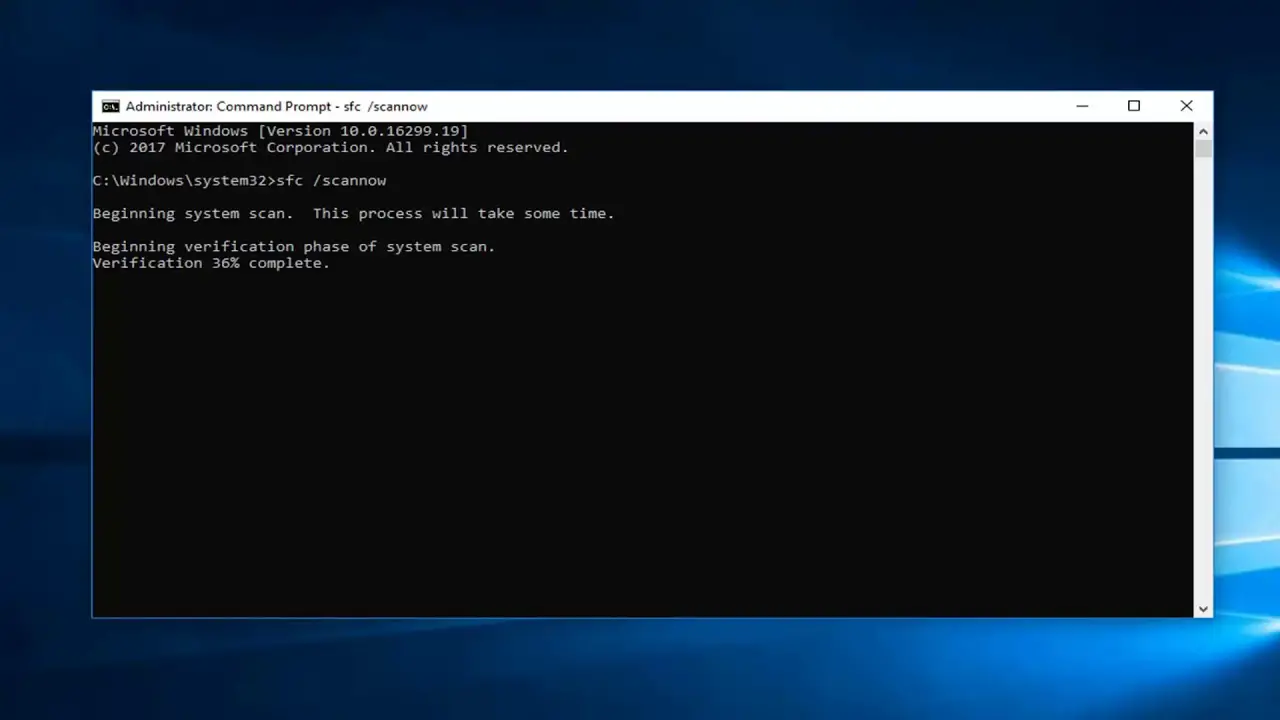
- Biarkan arahan mengimbas kesilapan.Ini mungkin mengambil masa.Berehat dan tunggu sehingga Windows memberitahu anda apabila imbasan dan pembaikan selesai.
- Mulakan program yang menunjukkan kesalahan.
Kaedah 3: Imbas seluruh PC untuk perisian hasad

Fail ocx di PC mungkin rosak oleh perisian hasad di PC.Seluruh masalah juga mungkin disebabkan oleh komponen virus tertentu.Jalankan imbasan dengan perisian antivirus yang terkenal, dan anda harus menyingkirkan masalah ini sekali dan untuk semua.Cukup buka program yang menunjukkan ralat ini untuk mengesahkan.
Kaedah 4: Nyahpasang dan pasang semula program yang memerlukan comdlg32.ocx
Kadang kala, jika anda memasang semula program, ia akan menyelesaikan masalahnya sendiri.Anda boleh mengikuti 2 kaedah untuk menyahpasang program, program dapat dijalankan pada semua versi Windows.
Dari panel kawalan
- Pergi ke menu mula dan cari panel kawalan.
- Buka dan cari programnya.Di bawah ini, anda boleh mendapatkan pilihan untuk menyahpasang program.klik.
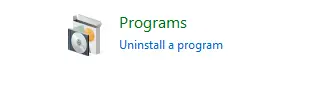
- Sistem akan memaparkan senarai semua perisian yang dipasang, dan anda harus mencari program yang menyebabkan kesalahan.
- Klik kanan padanya dan tekan uninstall.
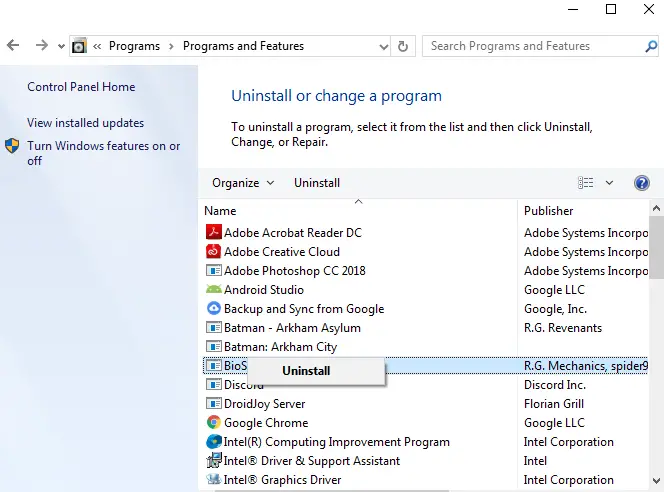
- Tetingkap akan muncul, ikuti arahannya.
Gunakan penyahpasang yang disertakan dengan program
Program besar mempunyai program uninstall.Ini menjadikan penyahpasangan program sangat mudah.Cara untuk melakukan ini sangat mudah.
- Cari lokasi folder program pada cakera keras anda.
- Buka dan tatal ke bawah untuk mencari penyahpasang.
- Klik dua kali dan ikuti arahan yang diberikan.
Selepas itu, pasang semula dan buka program untuk melihat apakah ralat itu berterusan.
Kaedah 5: Bersihkan pendaftaran Windows
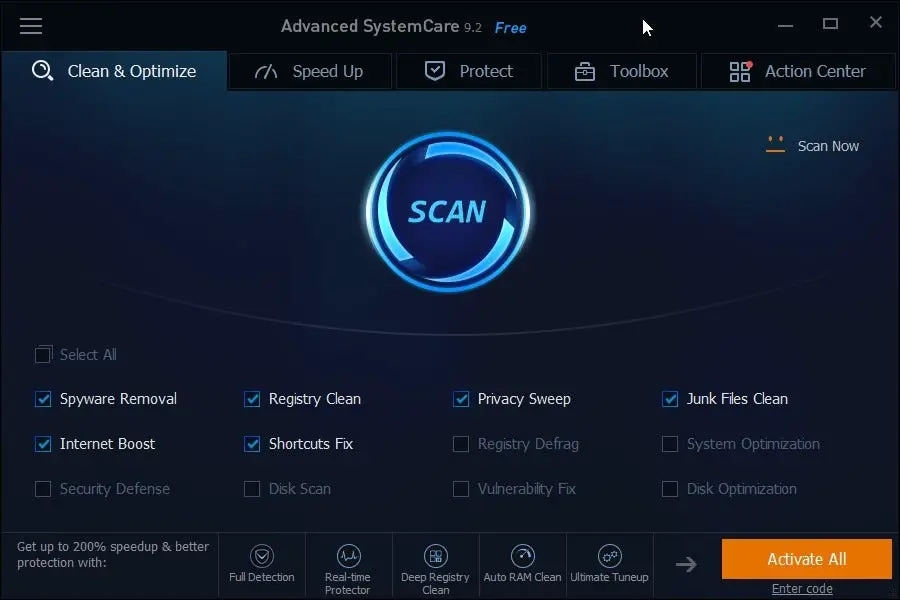
Setelah memasang dan menyahpasang banyak program, pendaftaran dapat diisi dengan entri lama.Membersihkan pendaftaran dan memperbaiki masalah pendaftaran akan menyelesaikan mesej ralat.
Kami mengesyorkan agar anda menggunakan pembersih pendaftaran dari syarikat terkenal.
Kaedah 6: Pasang semua kemas kini Windows yang tersedia
Fail komponen comdlg32.ocx juga boleh dimuat turun atau diperbaiki dengan mengemas kini Windows.
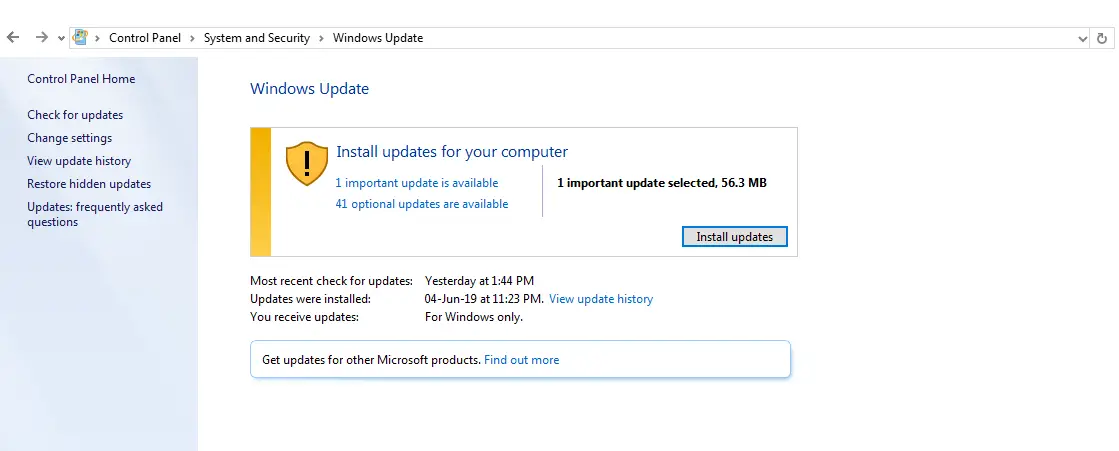
Pastikan semua kemas kini Windows dipasang.Microsoft mungkin telah menyelesaikan masalah ini, dan akhirnya anda dapat memulakan program yang anda mahukan.
Awak boleh pergi juga "Di panel Kawalan"Sistem dan keselamatan"DownCari Kemas kini Windows.
Kaedah 7: Kembalikan sistem ke titik waktu yang lebih awal
Windows membolehkan anda mengembalikannya ke titik waktu yang lebih awal atau lebih sesuai.Sekiranya anda yakin bahawa tidak ada masalah sebelumnya, maka ini akan sangat membantu.Ikuti sahaja langkah di bawah.
- Tekan mula dan caripengurangan.Klik pada hasil pertama yang sesuai.
- Sekiranya diminta, masukkan kata laluan, dan kemudian pilih titik pemulihan.
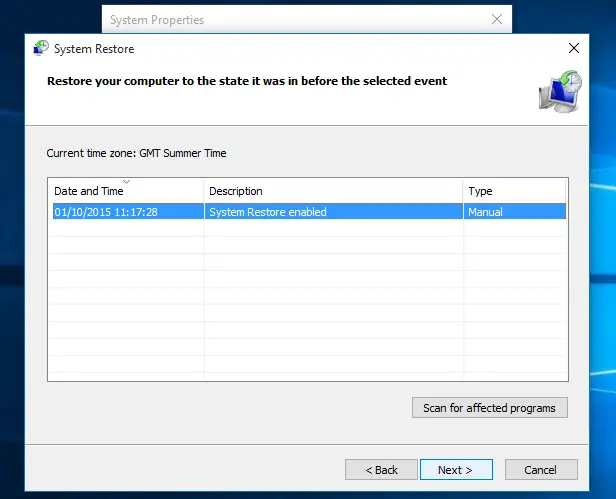
- Sila ikuti arahan yang diberikan oleh ahli sihir dan tunggu.
- Sistem anda akan dipulihkan ke waktu yang lebih awal.
Kaedah 8: Pasang salinan Windows yang bersih
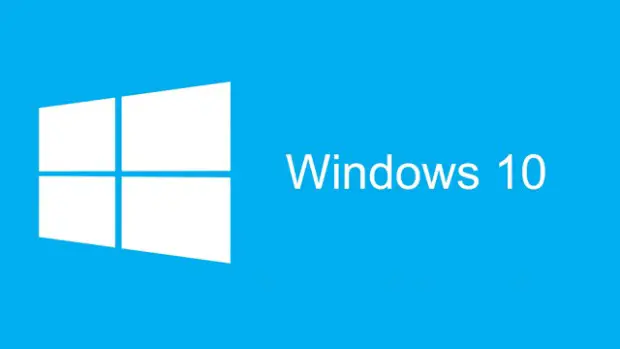
Anda hanya boleh menggunakan kaedah ini sekiranya semua kaedah lain di sini tidak sesuai untuk anda.Salinan pemasangan yang bersih akan menghapus semua sampah dari cakera keras.Semuanya akan terasa baru, dan masalah ini akan diselesaikan.
Akhirnya diambil
Ini adalah 32 cara untuk menyelesaikan masalah yang hilang comdlg8.ocx.Harap salah satu kaedah ini dapat menyelesaikan masalah anda dan anda boleh membuka perisian yang ingin anda gunakan.Perlu diingat bahawa pembaikan ini tersedia untuk Windows 10, 8.1, 8, 7, Vista dan XP.
Beri tahu kami jika ini berguna untuk anda dalam komen, dan jika anda mempunyai pertanyaan, anda juga boleh menghapusnya di bahagian komen.


![Bagaimana untuk melihat versi Windows [sangat mudah]](https://infoacetech.net/wp-content/uploads/2023/06/Windows%E7%89%88%E6%9C%AC%E6%80%8E%E9%BA%BC%E7%9C%8B-180x100.jpg)

